Исправьте падение FPS в FIFA 22 и увеличьте производительность FIFA на ПК с Windows
Здесь мы поговорим о том, как исправить падение, заикание или отставание FIFA 22 или повысить производительность FIFA. FIFA 22 — последнее дополнение к давней франшизе FIFA. Она отличается лучшим геймплеем, графикой и считается лучшей футбольной игрой на рынке. Однако из-за того, что это многопользовательская онлайн-игра, очень часто наблюдается падение FPS. Но, к счастью, вы можете решить эту проблему и повысить производительность в игре.
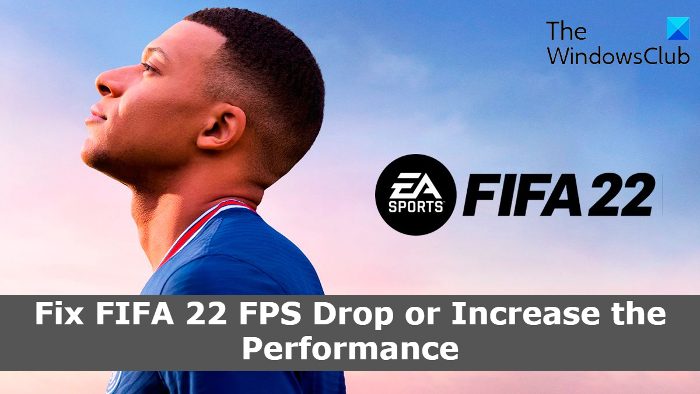
Исправить падение FPS в FIFA 22 и повысить производительность FIFA
Ниже приведен список всех эффективных обходных путей, которые вы можете попробовать, чтобы исправить выпадение, заикание или отставание FIFA 22 или повысить производительность игры.
- Гарантирует, что ваш компьютер соответствует системным требованиям
- Изменить внутриигровые настройки
- Включить игровой режим
- Запустите FIFA 22 в режиме наилучшей производительности.
- Уменьшить FPS
- Обновите игру
Теперь давайте подробно рассмотрим все эти решения.
Программы для Windows, мобильные приложения, игры - ВСЁ БЕСПЛАТНО, в нашем закрытом телеграмм канале - Подписывайтесь:)
1]Гарантирует, что ваш компьютер соответствует системным требованиям
FIFA 22 — одна из последних видеоигр на рынке, и почти невозможно найти конкурента, когда дело касается графики, которую она предлагает. Однако из-за того, что это игра, ориентированная на графику, у вас должна быть высокопроизводительная система, чтобы без проблем запускать FIFA 22. Ниже приведены все минимальные требования для запуска FIFA 22 без каких-либо проблем.
- Процессор: Intel Core i3-6100 или AMD Athlon X4 880K
- Оперативная память: 8 ГБ.
- ОС: Windows 10 — 64-разрядная.
- Графический процессор: NVIDIA GTX 660 2 ГБ или AMD Radeon HD 7850 2 ГБ.
- Доступное место на диске: 50 ГБ
Теперь давайте ознакомимся с рекомендуемыми требованиями для запуска FIFA 22.
- ЦП: Intel i5-3550 или AMD FX 8150
- Оперативная память: 8 ГБ
- ОС: Windows 10 или новее — 64-битная
- Графический процессор: NVIDIA GeForce GTX 670 или AMD Radeon R9 270X
- Доступное место на диске: 50 ГБ
Если ваша система не соответствует рекомендуемым требованиям, вы столкнетесь с падением FPS в игре. Но в случае, если ваша система проверяет все рекомендуемые требования, и все же вы сталкиваетесь с падением FPS в игре, то проблема может быть вызвана какой-то технической проблемой. Следуйте приведенным ниже обходным путям, чтобы устранить проблему.
2]Изменить игровые настройки
В отличие от любой другой многопользовательской игры, в FIFA 22 не так много внутриигровых настроек, с которыми вы можете играть. Но есть некоторые настройки, связанные с видео, которые вы можете изменить, чтобы исправить падение FPS или повысить производительность игры. Если у вас монитор с разрешением 1080p, убедитесь, что разрешение игры установлено на 1920x1080p. Однако, если у вас такой же пиксельный монитор, но с более слабым графическим процессором, вы можете уменьшить разрешение, чтобы исправить падение FPS.
В настройках видео игры поставьте качество рендеринга на высокое или ультра. Мы рекомендуем настройки только для тех, у кого есть система высокого класса и все еще сталкивается с падением FPS. Но если у вас бюджетное устройство, установите качество рендеринга на среднее или низкое.
Если вы включили в игре Multi Sampling Anti Aliasing, также известную как MSAA, вы столкнетесь с падением FPS, особенно если у вас бюджетное устройство. По умолчанию MSAA установлено на 4x. Но мы рекомендуем вам уменьшить его до 2x, чтобы увеличить производительность игры. Вы также не можете отключить эту опцию, если проблема не устранена.
3]Включить игровой режим
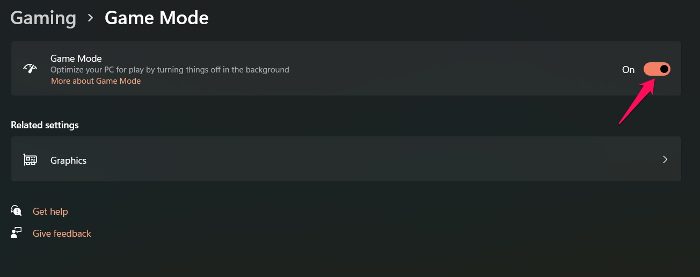
В последней версии ОС Windows есть специальная функция игрового режима. Вы можете включить его, чтобы расставить приоритеты в своем игровом опыте. Игровой режим в основном очищает все фоновые приложения, чтобы повысить FPS в игре и предлагает улучшенную игровую производительность. Таким образом, игра в FIFA 22 с включенным игровым режимом может стать идеальным решением для устранения падения FPS. Вот как включить игровой режим в Windows 11/10.
- Нажмите сочетание клавиш Windows + I, чтобы открыть настройки Windows.
- Нажать на Игры опция присутствует на левой панели экрана.
- Нажмите на игровой режим и включите переключатель в следующем окне.
Вот и все. Теперь играйте в FIFA 22 и проверьте, устранена ли проблема.
4]Обновите графический драйвер
Устаревший графический драйвер может быть еще одной серьезной причиной падения FPS в FIFA 22. Поэтому, если вы давно не обновляли графический драйвер, обновите его, чтобы повысить производительность игры. Вы можете попробовать любой из приведенных ниже способов.
- Загрузите последнее обновление графического драйвера, используя функцию необязательного обновления Windows.
- Посетите веб-сайт производителя графического драйвера, чтобы загрузить последнее обновление.
После завершения обновления перезагрузите компьютер. Откройте игру и проверьте, устранена ли проблема.
5]Запустите FIFA 22 в режиме наилучшей производительности.
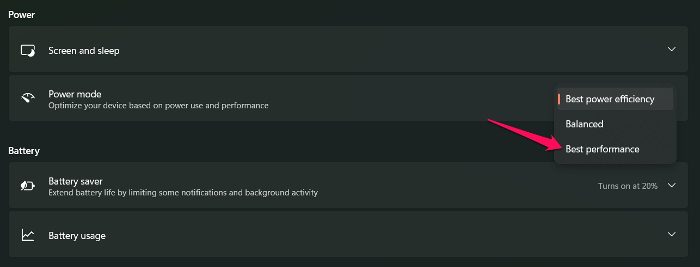
В последней версии ОС Windows вы можете выбрать режим питания в зависимости от задачи, которую собираетесь выполнить. Например, если вы хотите играть в игры, ориентированные на графику, такие как FIFA 22, рекомендуется установить режим мощности на «Лучшая» или «Максимальная производительность». Для этого выполните следующие действия.
- Нажмите сочетание клавиш Windows + I, чтобы открыть меню настроек.
- Теперь перейдите в «Система», а затем «Питание и батарея».
- Нажмите на значок раскрывающегося списка рядом с режимом питания.
- Выберите параметр «Лучшая/максимальная производительность».
Перезапустите игру и проверьте, устранена ли проблема.
6]Уменьшить FPS
FIFA 22 поставляется с возможностью ручного управления частотой кадров. Вы можете изменить частоту кадров в игре, посетив настройки видео. Если у вас монитор с высокой частотой обновления, рекомендуется установить для частоты обновления значение «без ограничений“. Однако, если у вас недельный графический процессор, вы можете уменьшить частоту кадров, чтобы решить проблему с задержкой или падением FPS. На слабом графическом процессоре мы рекомендуем поддерживать частоту кадров на уровне 30 кадров в секунду.
7]Обновите игру
Если ни один из вышеперечисленных обходных путей не помог вам решить проблему, последнее, что вы можете попробовать, — это обновить игру. Выполните следующие шаги, чтобы обновить FIFA 22.
- Откройте приложение EA в своей системе и проверьте наличие доступных обновлений для FIFA 22.
- Запустите Steam в Windows и проверьте, есть ли какие-либо обновления для FIFA 22.
Вот и все.
Как мне улучшить свои показатели в FIFA 22?
Есть несколько способов улучшить производительность FIFA 22. Вы можете обновить графический драйвер, изменить внутриигровые настройки, уменьшить FPS или обновить игру, чтобы повысить производительность игры.
Читать дальше: FIFA 2022 не загружается или не работает на ПК.
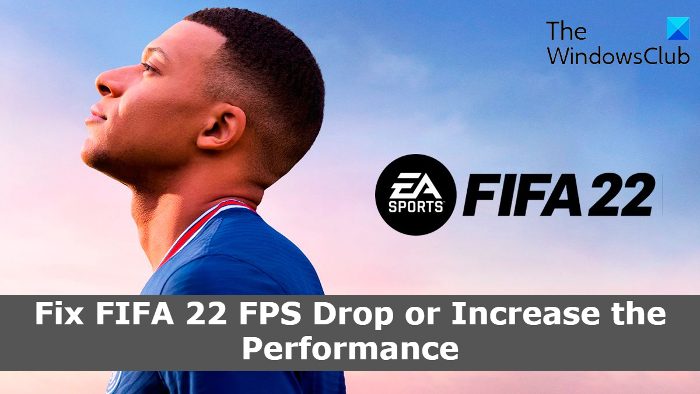
Программы для Windows, мобильные приложения, игры - ВСЁ БЕСПЛАТНО, в нашем закрытом телеграмм канале - Подписывайтесь:)